Toetsenbord op middendisplay
Met het toetsenbord kunnen tekens, letters en cijfers worden ingevoerd, bijv. om sms-berichten vanuit de auto op te stellen, wachtwoorden in te vullen en naar artikelen te zoeken in de digitale gebruikershandleiding.
Het toetsenbord verschijnt alleen als het mogelijk is om op het scherm te schrijven.
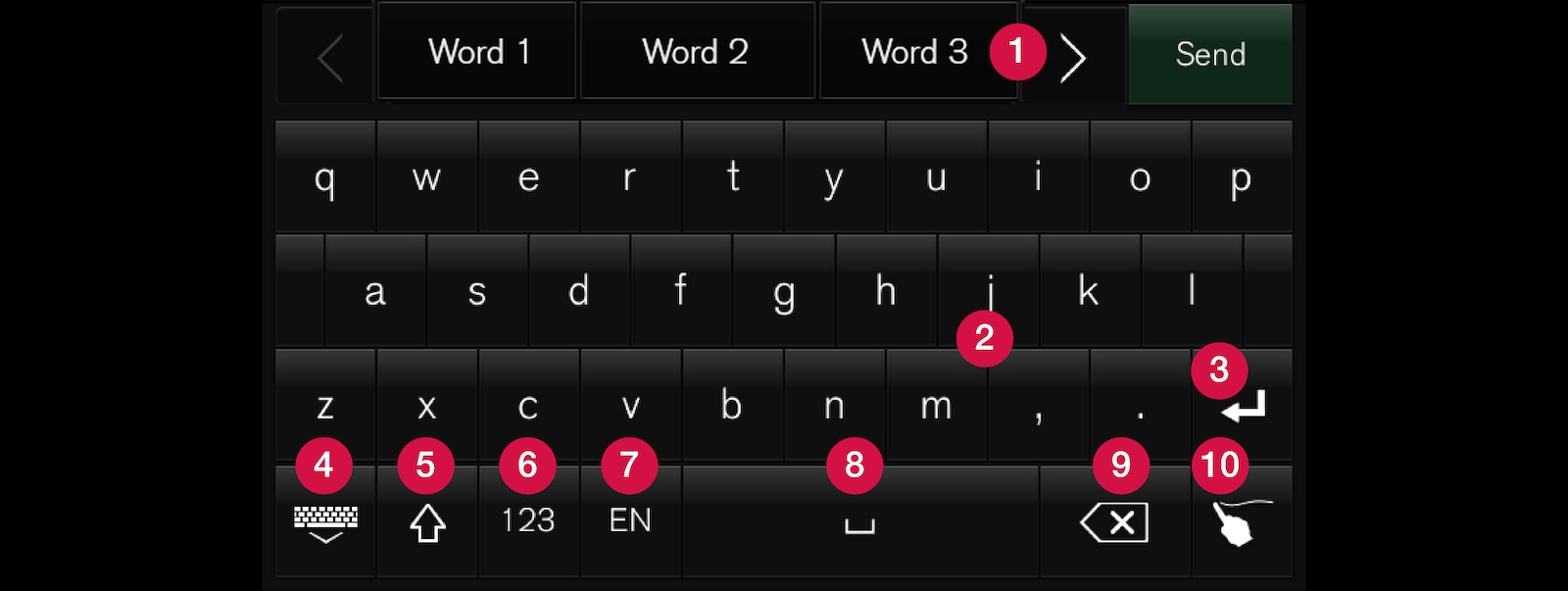
 Regel met suggesties voor woorden of tekens1. De voorgestelde woorden worden aangepast naarmate er nieuwe letters worden ingetypt. Blader door de suggesties door op de pijlen naar links en naar rechts te drukken. Tik op een suggestie om deze te selecteren. Let erop dat deze functie niet door alle taalopties wordt ondersteund. De regel is dan niet zichtbaar op het toetsenbord.
Regel met suggesties voor woorden of tekens1. De voorgestelde woorden worden aangepast naarmate er nieuwe letters worden ingetypt. Blader door de suggesties door op de pijlen naar links en naar rechts te drukken. Tik op een suggestie om deze te selecteren. Let erop dat deze functie niet door alle taalopties wordt ondersteund. De regel is dan niet zichtbaar op het toetsenbord.  Afhankelijk van de voor het toetsenbord gekozen taal (zie punt 7) worden de beschikbare tekens aangepast. Tik op een teken om dit in te voeren.
Afhankelijk van de voor het toetsenbord gekozen taal (zie punt 7) worden de beschikbare tekens aangepast. Tik op een teken om dit in te voeren.  Afhankelijk van de situatie waarin u het toetsenbord gebruikt, heeft de knop een andere functie – @ (bij invoer van een e-mailadres) of nieuwe regel (bij normale tekstinvoer).
Afhankelijk van de situatie waarin u het toetsenbord gebruikt, heeft de knop een andere functie – @ (bij invoer van een e-mailadres) of nieuwe regel (bij normale tekstinvoer). Verbergt het toetsenbord. Als dat niet mogelijk is, verschijnt de knop niet.
Verbergt het toetsenbord. Als dat niet mogelijk is, verschijnt de knop niet. Wordt gebruikt om met hoofdletters te schrijven. Druk eenmaal om een hoofdletter te schrijven en dan verder te gaan met kleine letters. Door nogmaals te drukken worden alle letters hoofdletters. Als u nog eens drukt, wordt het toetsenbord weer ingesteld op kleine letters. In deze stand wordt de eerste letter na een punt, uitroepteken of vraagteken als hoofdletter geschreven. Dit geldt ook voor de eerste letter in het tekstveld. In tekstvelden die bestemd zijn voor namen of adressen begint automatisch elk woord met een hoofdletter. In tekstvelden waar wachtwoorden, webadressen of e-mailadressen moeten worden ingevuld, worden alle letters juist klein, tenzij anderszins actief met de knop wordt ingesteld.
Wordt gebruikt om met hoofdletters te schrijven. Druk eenmaal om een hoofdletter te schrijven en dan verder te gaan met kleine letters. Door nogmaals te drukken worden alle letters hoofdletters. Als u nog eens drukt, wordt het toetsenbord weer ingesteld op kleine letters. In deze stand wordt de eerste letter na een punt, uitroepteken of vraagteken als hoofdletter geschreven. Dit geldt ook voor de eerste letter in het tekstveld. In tekstvelden die bestemd zijn voor namen of adressen begint automatisch elk woord met een hoofdletter. In tekstvelden waar wachtwoorden, webadressen of e-mailadressen moeten worden ingevuld, worden alle letters juist klein, tenzij anderszins actief met de knop wordt ingesteld. Cijferinvoer. Het toetsenbord (2) laat dan cijfers zien. Druk op
Cijferinvoer. Het toetsenbord (2) laat dan cijfers zien. Druk op  , dat in de cijferstand verschijnt in plaats van
, dat in de cijferstand verschijnt in plaats van  , om terug te keren naar het toetsenbord met letters, of op
, om terug te keren naar het toetsenbord met letters, of op  om het toetsenbord met speciale tekens te zien.
om het toetsenbord met speciale tekens te zien. Wijzigt de taal voor de tekstinvoer, bijvoorbeeld . Tekens die kunnen worden ingevoerd alsook suggesties voor woorden (1) veranderen al naar gelang de gekozen taal. Om op het toetsenbord van taal te kunnen wisselen, moeten de talen eerst onder Instellingen worden toegevoegd.
Wijzigt de taal voor de tekstinvoer, bijvoorbeeld . Tekens die kunnen worden ingevoerd alsook suggesties voor woorden (1) veranderen al naar gelang de gekozen taal. Om op het toetsenbord van taal te kunnen wisselen, moeten de talen eerst onder Instellingen worden toegevoegd. Spatie.
Spatie. Maakt tekstinvoer ongedaan. Bij kort indrukken verwijdert u één teken tegelijk. Houd de knop ingedrukt om meerdere tekens in sneller tempo te verwijderen.
Maakt tekstinvoer ongedaan. Bij kort indrukken verwijdert u één teken tegelijk. Houd de knop ingedrukt om meerdere tekens in sneller tempo te verwijderen. Vervangt de toetsenbordstand om in plaats daarvan handmatig letters en tekens in te voeren.
Vervangt de toetsenbordstand om in plaats daarvan handmatig letters en tekens in te voeren.
Bij eenmaal indrukken van de bevestigingsknop boven het toetsenbord (niet zichtbaar op de afbeelding) bevestigt u de ingevoerde tekst. De knop ziet er verschillend uit, al naar gelang de context.
Varianten van een letter of een teken

U kunt varianten van een letter of teken invoeren, bijv. é of è, door op de letter of het teken te blijven tikken. Er verschijnt een venster met mogelijke varianten van de letter/het teken. Tik op de gewenste variant. Als u geen van de varianten selecteert, wordt het oorspronkelijk gekozen letter of teken ingevoerd.